- โปรแกรมฟรี EaseUS
- Data Recovery Wizard Free
- Todo Backup Free
- Partition Master Free
ทำไมต้องโคลน SSD เป็น SSD ที่ใหญ่กว่า
เมื่อพูดถึงการโคลน SSD ไปยัง SSD ขนาดใหญ่คุณมีกี่คนที่รู้ว่าทำไม? สาเหตุใดที่อาจทำให้ผู้ใช้ต้องการโคลน SSD ปัจจุบันให้มีขนาดใหญ่ขึ้น ทำไมถึงเป็นเช่นนั้น? เนื่องจาก SSD มีความทนทานเร็วกว่าเบากว่าประหยัดค่าใช้จ่าย และ เงียบกว่า HDD คอมพิวเตอร์จำนวนมากจึงมี SSD สำหรับติดตั้ง Windows OS และ เก็บข้อมูล เมื่อ SSD ไม่มีพื้นที่ว่าง ระบบปฏิบัติการ และ คอมพิวเตอร์จะทำงานช้าลง ซึ่งจะส่งผลต่อการใช้งานของผู้ใช้
ดังนั้นเพื่อเพิ่มประสิทธิภาพการทำงานของคอมพิวเตอร์หรือเพิ่มความเร็วของระบบปฏิบัติการ จึงจำเป็นต้องย้ายหรือโคลนข้อมูล SSD เก่ารวมทั้งระบบไปยัง SSD ที่มีขนาดใหญ่ขึ้น แต่มันดูเหมือนไม่ใช่เรื่องง่ายสำหรับผู้ใช้ Windows ทั่วไป ในการถ่ายโอนระบบ และ ย้ายข้อมูลจาก SSD หนึ่งไปยัง SSD อื่น คุณมีวิธีแก้ปัญหาดังกล่าวหรือไม่? ทางเลือกที่ดีที่สุดคือหันไปหาโปรแกรม มืออาชีพ พวก โปรแกรมโคลนดิสก์ เช่น - EaseUS Todo Backup และ ให้มันช่วยคุณได้ทันที
วิธีโคลน SSD เป็น SSD ที่ใหญ่ขึ้นใน Windows 10/8/7 โดยไม่สูญเสียข้อมูล
เพื่อหลีกเลี่ยงการสูญหายของข้อมูลในขณะที่โคลน SSD เป็น SSD ขนาดใหญ่ใน Windows 10/8/7 บริษัท EaseUS ได้จัดเครียมโปรแกรม โคลนดิสก์ที่เรียบง่าย และ มีประสิทธิภาพสำหรับการโคลน SSD, เครื่องมือนี้ช่วยให้ผู้ใช้สามารถโคลนดิสก์โดยไม่สูญเสียข้อมูล และ ไม่ต้องติดตั้งระบบปฏิบัติการใหม่ หากคุณต้องการเปลี่ยน HDD เป็น SSD หรือโคลน SSD เป็น SSD ขนาดใหญ่ภายใต้ระบบปฏิบัติการอื่น, โปรแกรม โคลนดิสก์ EaseUS -EaseUS Todo Backup สามารถช่วยคุณได้
下载按钮
คุณสามารถดาวน์โหลดได้ฟรี และ ทำตามวิดีโอสอนด้านล่าง เพื่อโคลน SSD เป็น SSD ขนาดใหญ่ได้ทันที นอกจากนี้คุณยังสามารถทำตาม เพื่อใช้ EaseUS Todo Backup โคลน SSD ของคุณเป็น SSD ที่ใหญ่ขึ้น กระบวนการทั้งหมดจะเหมือนกันทั้งหมด
โคลน SSD เป็น SSD ขนาดใหญ่ขึ้นหรือใหม่ภายใน 2 ขั้นตอนโดยใช้ EaseUS Todo Backup
โปรแกรม EaseUS Todo Backup สามารถทำอะไรได้มากกว่าจินตนาการของคุณ ภายใต้ระบบปฏิบัติการ Windows ทั้งหมดซึ่งหมายความว่า EaseUS Todo Backup รองรับการโคลน SSD ให้มีขนาดใหญ่ขึ้น, อัพเกรดดิสก์ระบบ หรือ แม้แต่โคลนระบบปฏิบัติการ ของ Windows 10/8/7 เป็นต้นแบบ ใช้ได้กับ Windows ทุกรุ่น หากคุณสงสัยว่าโปรแกรม ใช้งานได้หรือไม่ คุณสามารถดาวน์โหลด รุ่นทดลอง ได้ที่นี่ และ ทำตามขั้นตอนต่อไปเพื่อเริ่มโคลน SSD ไปยัง SSD ขนาดใหญ่ได้ฟรีทันที! กระบวนการทั้งหมดจะใช้เวลาไม่นานขึ้นอยู่กับปริมาณข้อมูลในดิสก์ของคุณ
ขั้นตอนที่ 1. บนหน้าหลัก ให้หาและคลิก "Tools" ที่คุณจะเห็นคำสั่งในการโคลนและการใช้งานอื่นๆ
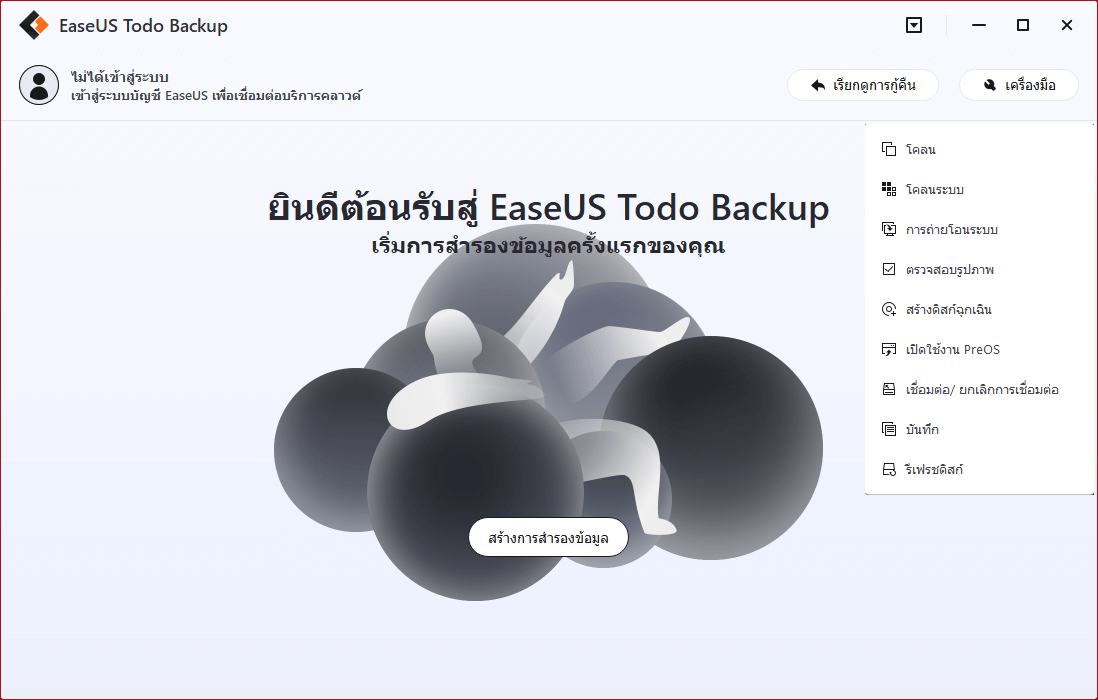
ขั้นตอนที่ 2. EaseUS Todo Backup จะเลือกบู๊ตพาร์ทิชั่น และพาร์ทิชั่นระบบอัตโนมัติ เลือกดิสก์เป้าหมาย และคลิก "Next"
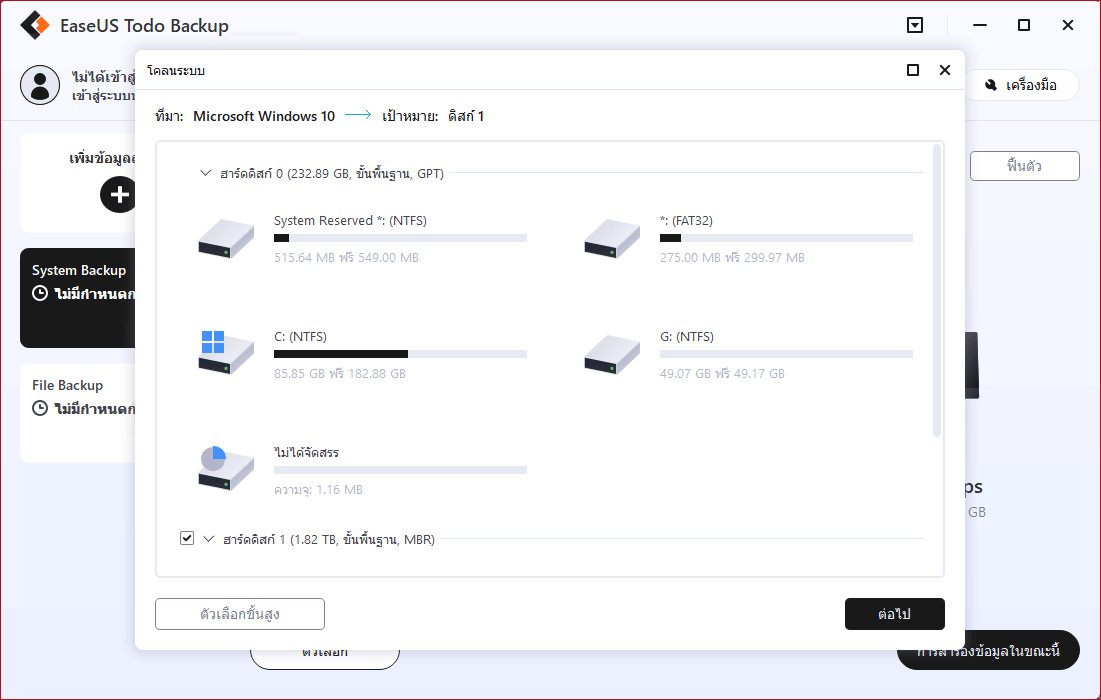
ขั้นตอนที่ 3. ถ้าดิสก์เป้าหมายเป็น SSD, ให้เลือก "Optimize for SSD" ที่อยู่ใน Advanced options แล้วเลือก "Create a portable Windows USB Drive" ถ้าคุณต้องการสร้างระบบปฏิบัติการบน USB พกพา
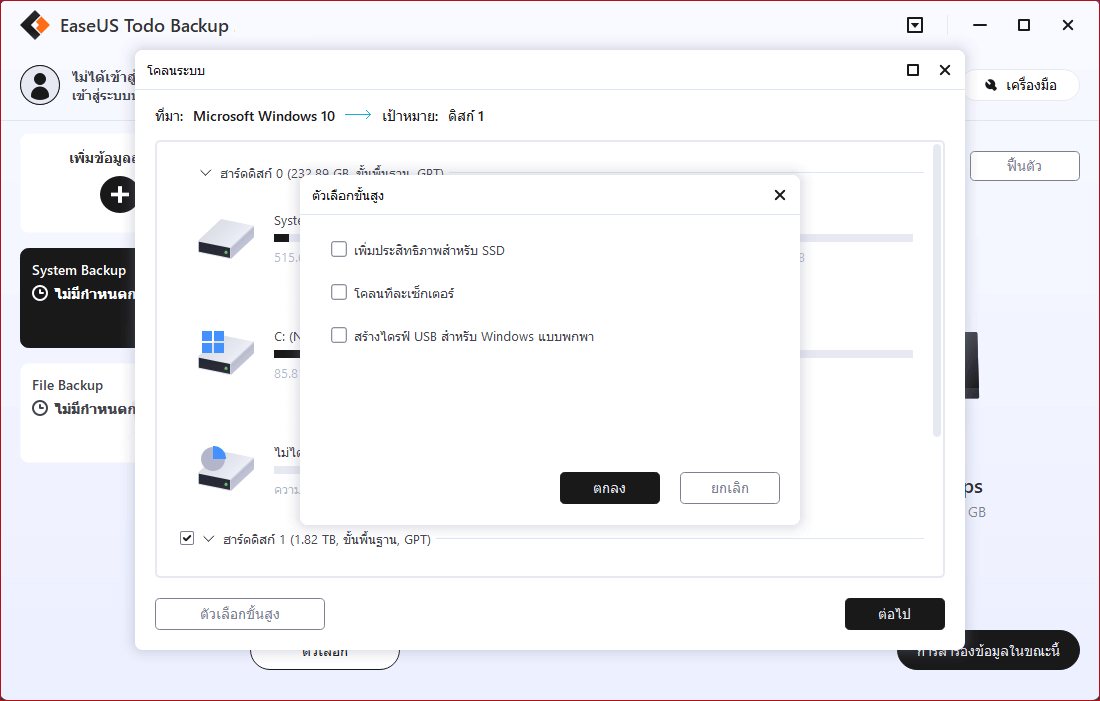
ขั้นตอนที่ 4. คลิก "Proceed" เพื่อเริ่มการโคลน
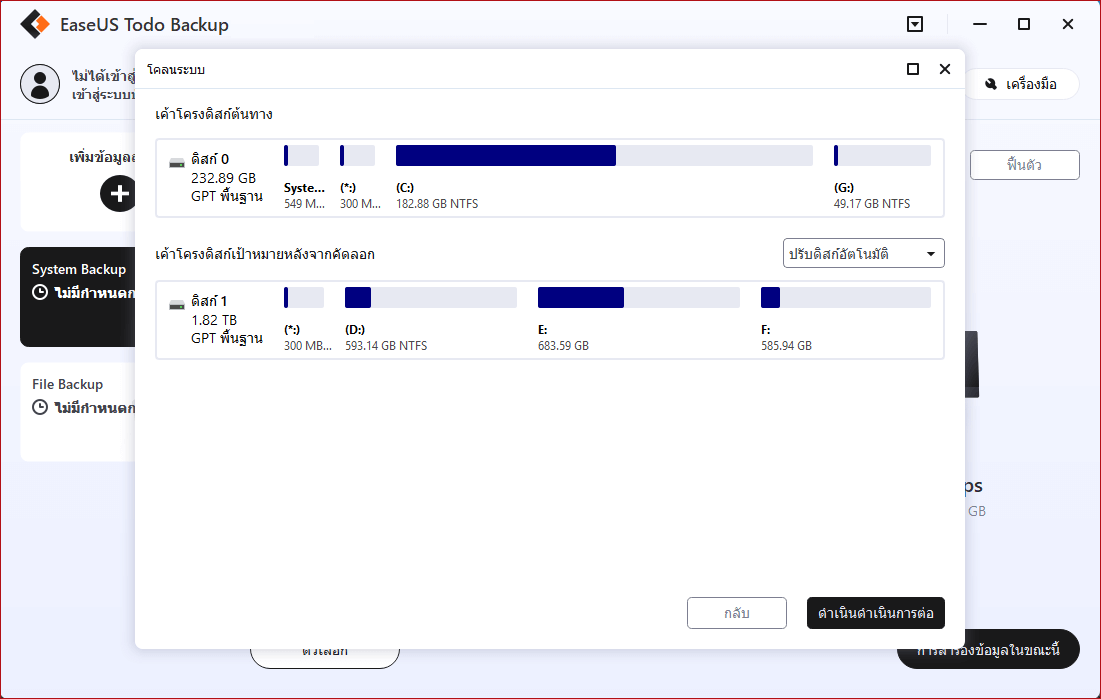
下载按钮
บทความที่เกี่ยวข้อง
-
3 ขั้นตอนโคลนหลายพาร์ติชันไป HDD / SSD
 Suchat/2022-09-21
Suchat/2022-09-21 -
การคัดลอกแฟลชไดรฟ์หนึ่งไปยังอีกแฟลชไดรฟ์หนึ่งบน Windows & Mac
/2022-09-21
-
กู้คืนไฟล์หรือโฟลเดอร์ด้วยโปรแกรมสำรองข้อมูล
 Suchat/2022-09-21
Suchat/2022-09-21 -
เทคนิคการติดตั้ง Windowes 10 ใหม่โดยที่ข้อมูลไม่หาย
/2022-09-21

EaseUS Todo Backup
โปรแกรมอัจฉริยะสำหรับสำรองไฟล์และคอมพิวเตอร์ของคุณบน Windows 10/8/7.
ดาวน์โหลดฟรี